如何在 Plex 上觀看 IPTV
儘管 Plex 的插件服務終止可能意味著 Plex 上觀看 IPTV 的結束,但還是有解決方法。使用虛擬調諧器如 xTeVe,你可以將 IPTV 播放列表呈現為標準的電視頻道,以在 Plex 上無縫播放,消除了對 Plex IPTV 插件的需求。尋找 Plex 的流媒體解決方案?如何在 Plex 上觀看 IPTV?

第 1 部分:關於 Plex 和 IPTV
Plex 是一款流行的家庭媒體伺服器-客戶端軟體,可以在本地和遠程流媒體個人媒體收藏,支援直播電視頻道觀看和錄製。用戶可以隨時隨地透過互聯網連接訪問他們的媒體庫。
IPTV(網絡協議電視)透過 IP 網絡傳送電視內容,以比傳統方法更低的成本提供更多的直播電視頻道。要觀看 IPTV,需要 IPTV 播放器處理播放列表,提供無限的直播體育賽事、PPV、世界新聞和國際頻道。熱門的 IPTV 播放器包括 Kodi(免費)、Plex 和 VLC(免費)。
啟用 Plex 的 IPTV 曾經是一個簡單的過程,只需要使用 Plex 插件服務。然而,自從其被移除以來,解決方法已經受到限制。在這些挑戰中,xTeVe 成為 Plex IPTV 觀看的最後可行解決方案。繼續閱讀以獲得更多詳細資訊。
第 2 部分:如何在 Plex 上觀看 IPTV:全面指南
如果你想在 Plex 上享受 IPTV,xTeVe 是一個可靠的解決方案,它作為一個免費的開源 M3U 代理。它無縫地將 IPTV M3U 播放列表轉換為標準的電視頻道,使你可以在 Plex 上流暢播放。按照以下步驟設置 Plex IPTV 透過 xTeVe。
注意:確保你的 Plex 媒體伺服器版本是 1.11.1.4730 或更新版本,並且你已經訂閱了 Plex Pass 以獲得直播電視和 DVR 支援。你的 Plex 客戶端也應支援 DVR。
步驟 1:安裝 xTeVe
-
從這裡下載 xTeVe。

-
運行 xTeVe。如果出現 Windows 安全警告,點選 "允許訪問"。從 Web 介面行複製連結 http://你的 IP 地址:34400/web/。

-
將連結貼到你的瀏覽器中,導航到 xTeVe 配置頁面。輸入調諧器數量並點選 "下一步"。

-
選擇 XEPG 為 EPG 來源。點選 "下一步"。

-
輸入 M3U 播放列表 URL 並點選 "下一步" 以讓 xTeVe 抓取所有播放列表連結。

-
轉到 XMLTV 標籤,輸入 XMLTV 檔案 URL,然後點選 "儲存"。
注意:如果你的 IPTV 播放列表超過 Plex 的限制(480 個頻道),轉到 "過濾器",輸入組標題,然後點選 "儲存"。

-
轉到 "映射" (Mapping) 以手動映射不完整的頻道。映射完成後,點選 "儲存"。

步驟 2:配置 Plex IPTV
-
在 Plex 中,轉到直播電視和 DVR 並點選 "設置 Plex DVR”。

-
如果 Plex 無法檢測到你的調諧器設備,點選 "手動輸入其網絡地址",然後輸入你的 IP 地址:34400。點選 "連接" 並選擇 xTeVe 調諧器。

-
選擇你的國家,檢查頻道列表,然後點選 "繼續”。

-
如果你有一個 XMLTV 指南,點選 "在你的伺服器上有 XMLTV 指南嗎?" 輸入你的IP地址:http://Your IP Address:34400/xmltv/xteve.xml ,然後點選 "繼續"。

-
審查可用的頻道,然後點選 "繼續" 以完成 Plex IPTV 設置。

步驟 3:在 Plex 上觀看 IPTV 播放列表
在 Plex 中點選 "查看指南",開始享受來自你的 IPTV 提供商的頻道。
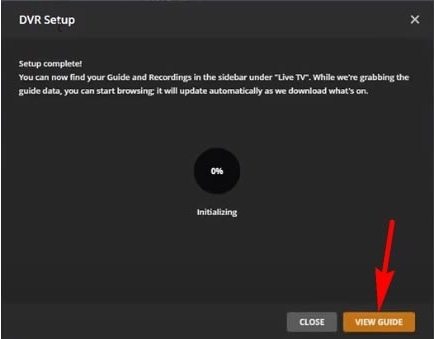
按照這些步驟,你已成功地將 xTeVe 與 Plex 整合,讓你可以順暢地享受 IPTV。
第 3 部分:觀看串流內容的最佳替代方案
在串流平台的時代,擁有下載影片的能力提供了無與倫比的便利性,尤其是當網絡訪問有限或不可靠時。 HitPaw 影片轉檔軟體 成為了一個多功能的解決方案,允許用戶從超過 10,000 個流行網站(包括串流平台、YouTube、Bilibili、SoundCloud、Facebook、Amazon 和 IG)下載和保存影片。本指南將指導你如何使用 HitPaw 影片轉檔軟體的步驟、好處和功能。
為什麼選擇 HitPaw 影片轉檔軟體?
HitPaw 影片轉檔軟體以其用戶友好的介面、強大的功能和廣泛的兼容性脫穎而出。無論你想下載單個影片、多個影片、播放列表,甚至是來自串流服務如 Netflix 和 Crunchyroll 的內容,HitPaw 影片轉檔軟體都能滿足你的需求。讓我們深入了解如何充分利用 HitPaw 影片轉檔軟體的全部潛力。
步驟 1:啟動 HitPaw 影片轉檔軟體
啟動應用程序後,選擇 "下載" 標籤以訪問影片下載功能。
步驟 2:複製影片 URL
在系統瀏覽器中打開你喜歡的網站,並複製你想下載的影片的 URL。

步驟 3:貼上 URL 和選擇格式
返回 HitPaw 影片轉檔軟體的下載窗口。點選 "貼上 URL" 標誌,這將自動將介面填充為複製的連結。

步驟 4:分析和自定義
HitPaw 影片轉檔軟體將分析該連結,顯示影片和語音訊息。用戶可以透過選擇檔案類型、字幕以及是否下載封面縮略圖來自定義下載。

步驟 5:下載影片:
點選 "下載" 按鈕開始下載你選擇的影片。該軟體允許你根據需要暫停和恢復下載。

步驟 6:保存和編輯:
下載完成後,影片將列在 "已轉換" 標籤中。用戶可以使用內置播放器播放影片,打開輸出檔案夾檢查轉換後的檔案,或根據需要開始編輯已下載的影片。

結論
本指南中詳細的方法目前被認為是啟動 Plex IPTV 服務的最有效手段。然而,我們無法保證100%的成功率,因為 xTeVe 和 Plex 的實時電視支援的穩定性可能會有所不同。
HitPaw 影片轉檔軟體是影片愛好者的可靠且高效的工具,他們希望有彈性地下載和離線享受他們喜愛的內容。使用 HitPaw 影片轉檔軟體,隨時隨地自由地觀看你喜愛的影片。


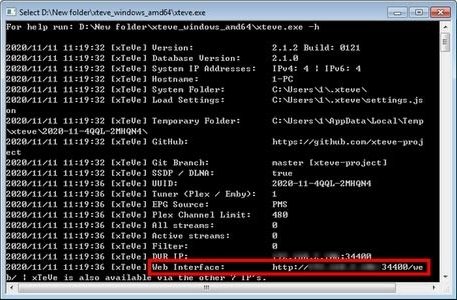
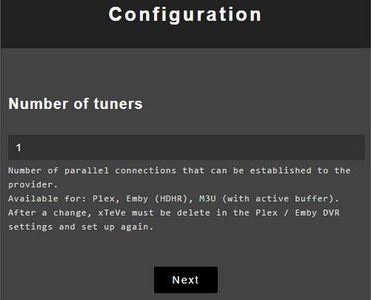
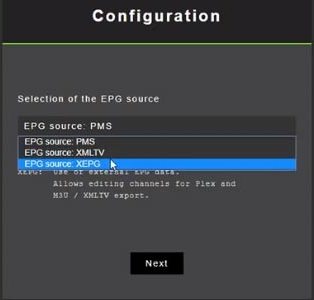
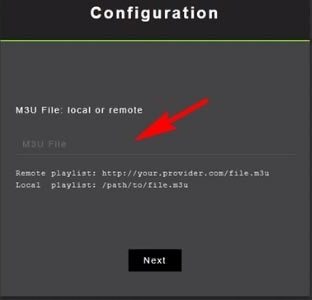
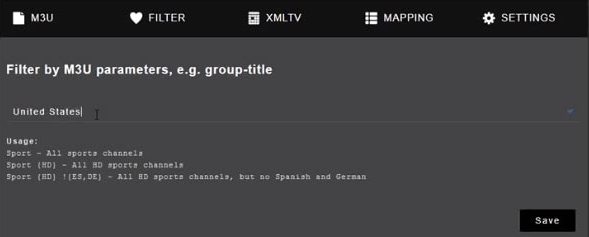
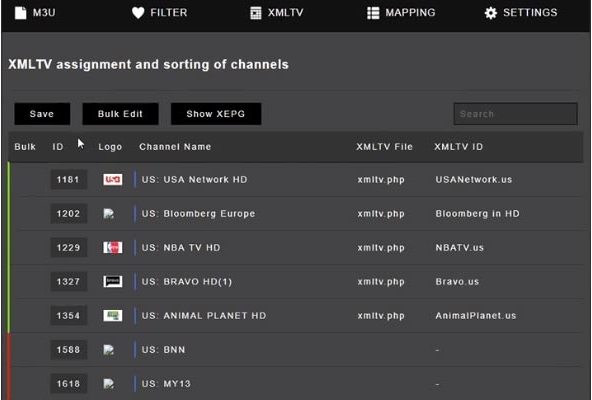
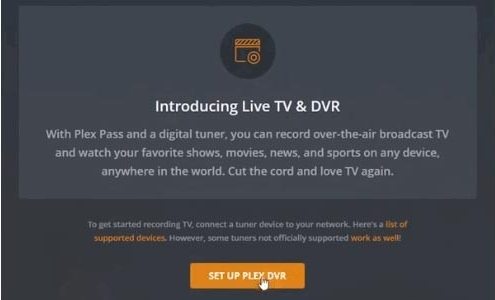
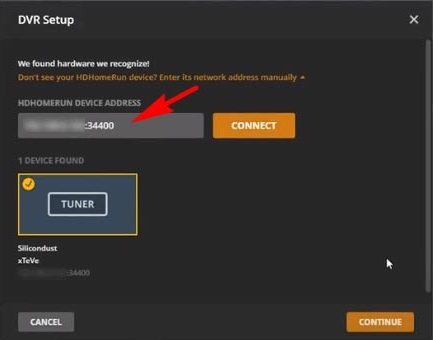
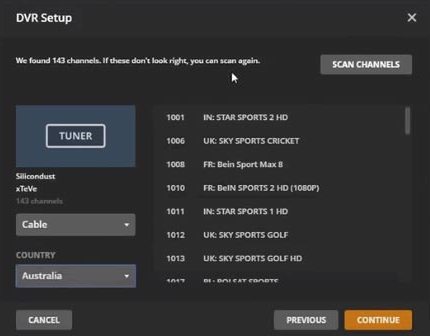
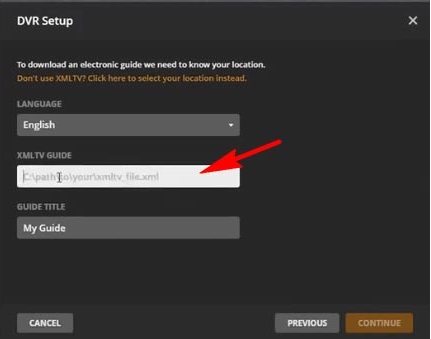
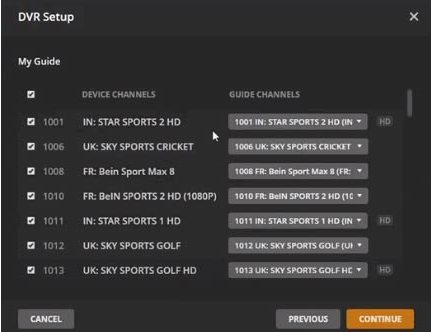















Home > 影片轉換器 > 如何在 Plex 上觀看 IPTV
選擇產品評分:
Joshua Chou
HitPaw 特邀作者
熱衷於分享3C及各類軟體資訊,希望能夠透過文章,幫助大家瞭解更多影像處理的技巧和相關的AI資訊。
檢視所有文章發表評論
建立您對 HitPaw 文章的評論